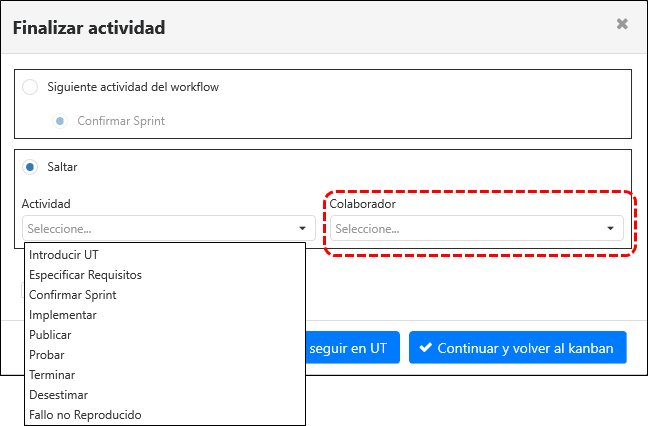Asignar un Colaborador a una actividad
En la pestaña Historia de una UT se van reflejando las actividades/estados por los cuales pasa la UT. La UT pasará por las actividades que pertenecen a su workflow, pero también puede pasar por actividades que se han añadido en paralelo, sean o no del workflow de la UT.
A continuación, veremos un ejemplo para ilustrar las posibles situaciones respecto de asignación de colaborador a una actividad. Primero veamos el workflow que utilizaremos para el ejemplo, es el workflow llamado WF TUNE-UP Básico.
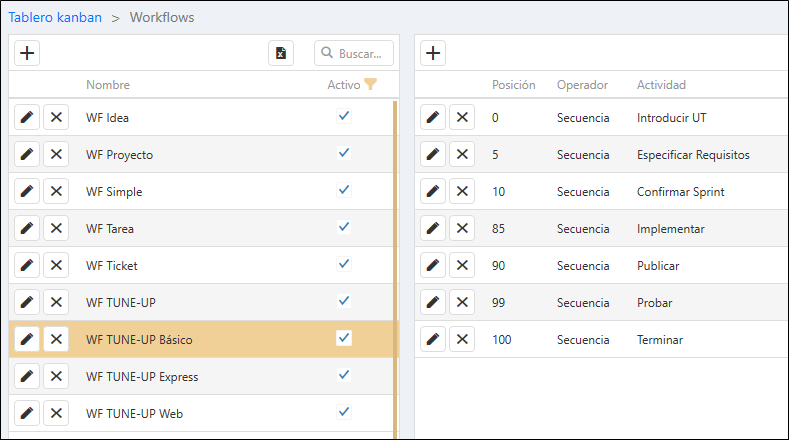
Crearemos una UT y le asociaremos este workflow. En la siguiente imagen se muestra nuestra UT recién creada y con la pestaña Encargados seleccionada. Se muestran todas las actividades del workflow excepto la de inicio (Introducir UT) y la terminal (Terminar). Por defecto quien crea la UT está asignado a la actividad de inicio, y en la actividad terminal no se asigna Colaborador.
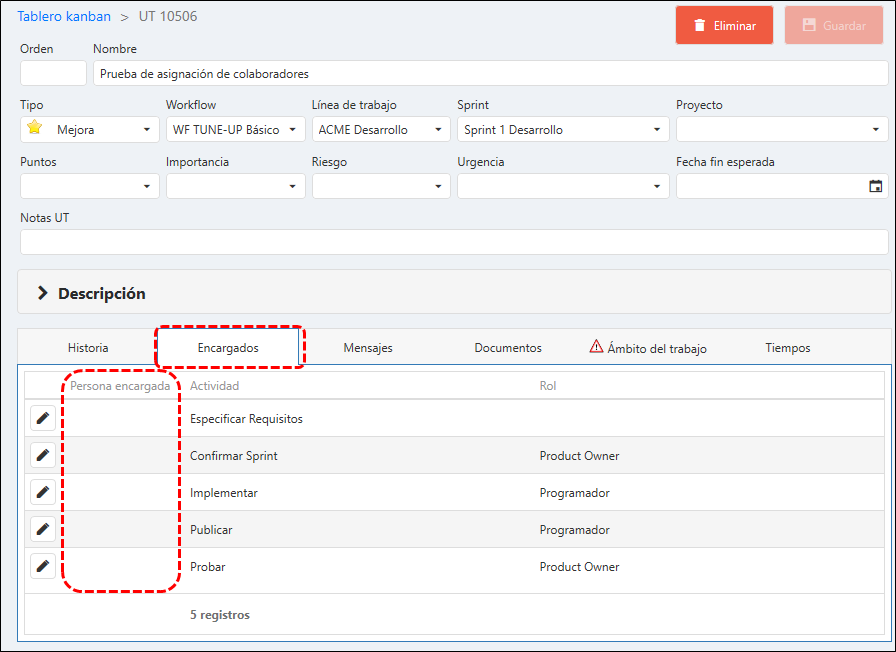
Si no existen Colaboradores asignados por defecto al workflow en la Línea de trabajo, tal como en nuestro ejemplo, al crear la UT no aparecerán Colaboradores encargados de cada una de las actividades del workflow de la UT. Estos encargados podrían pre-asignarse al momento de crear la UT o en general mucho antes de que el encargado trabaje en la actividad asignada. Esta opción no es la más recomendable, especialmente cuando hay mucho dinamismo en el trabajo (cambios de prioridades, trabajo en varias Líneas de trabajo, frecuente aparición de nuevas UT, etc.). Lo mejor es dejar que los mismos miembros del equipo se vayan asignando las actividades justo antes de ponerse a trabajar en ellas. Solo en casos en los cuales no hay más que una persona que pueda encargarse de alguna actividad podría ser razonable pre-asignarla o asignarla por defecto, pero esto deja en evidencia esa debilidad del equipo (que parte del trabajo solo lo pueden hacer ciertas personas, con la dependencia que eso supone).
En nuestro ejemplo vamos a finalizar la actividad Introducir UT y pasaremos la UT a Especificar Requisitos. Como no hay un colaborador asignado la actividad quedará libre para asignar Colaborador, tal como se muestra a continuación.

En esta situación, para asignar la actividad Especificar Requisitos al usuario, simplemente bastaría con seleccionar la fila correspondiente y pulsar "Asignarme actividad". Otra alternativa, para asignar esta actividad al usuario o a otro usuario habría que acceder a la pestaña Encargados y allí asociarle a la actividad un encargado, como se muestra a continuación.
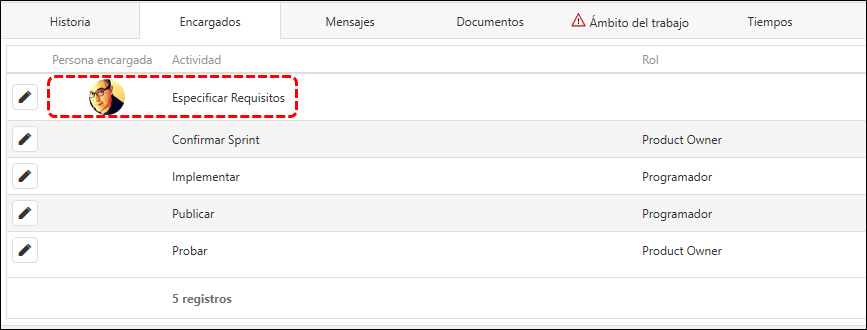
Al asociar un encargado en la pestaña Encargados, si dicha actividad no está finalizada y no tiene asignado un Colaborador se pondrá automáticamente el encargado introducido, y el resultado en la pestaña Historia sería el siguiente.
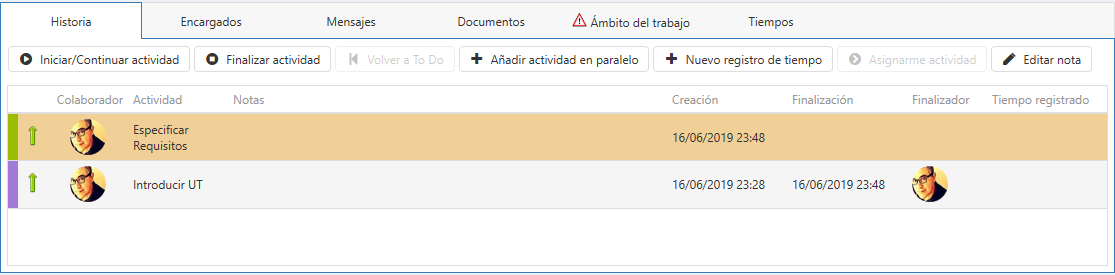
Vamos ahora a añadir una actividad en paralelo accediendo con el correspondiente botón. Como se observa en la siguiente imagen, no solo es posible añadir en paralelo actividades del workflow, sino que cualquier otra actividad del sitio (se pueden consultar en Elementos del sitio > Actividades). En este mismo formulario se puede asignar el Colaborador que realizará la actividad, en caso de no asignar el Colaborador en este formulario, posteriormente cualquier Colaborador asociado a la Línea de trabajo podrá asignársela mediante el botón "Asignarme actividad"
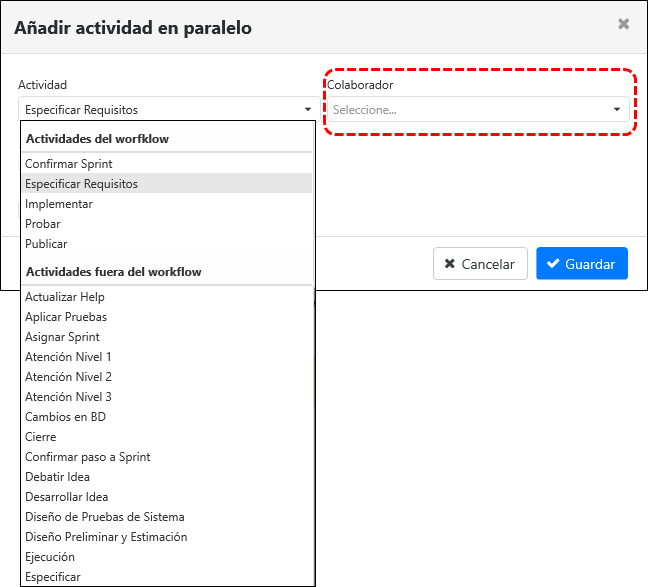
Otra forma de asignar un Colaborador a una actividad es al hacer un salto al finalizar una actividad, tal como se muestra a continuación. Es decir, al saltar a una actividad se puede decidir quién será el Colaborador encargado de la actividad.